Comment obtenir un système de fichiers local de style Android sur un iPhone ou un iPad

Avec iOS 8, votre iPhone ou iPad peut maintenant avoir un système de fichiers local comme celui d'Android. Stockez les fichiers à utiliser hors connexion, accédez-y dans n'importe quelle application mise à jour et enregistrez les fichiers directement dans le système de fichiers.
De plus, certaines de ces solutions vous permettent d'accéder facilement aux fichiers Mac ou PC de votre appareil. Vous pouvez également utiliser cette astuce pour accéder aux fichiers via FTP, SFTP, WebDAV et d'autres protocoles dans toute application
Comment ça marche
CONNEXION: Comment utiliser les extensions d'application sur un iPhone ou un iPad avec iOS 8
iOS 8 inclut un point d'extension fournisseur de document / fournisseur de stockage. Toute application tierce peut s'y connecter. Par défaut, cela vous permet d'accéder aux fichiers depuis iCloud Drive et d'enregistrer des fichiers sur le lecteur iCloud depuis n'importe quelle application prenant en charge le nouveau sélecteur de document. Les services de stockage en nuage tiers tels que Dropbox, Google Drive et Microsoft OneDrive peuvent également se connecter à cet emplacement, ce qui vous permet d'utiliser votre service de stockage en nuage comme un citoyen de première classe dans n'importe quelle application. Les applications ne doivent pas être mises à jour pour prendre en charge chaque service individuel - elles doivent simplement prendre en charge le système d'extension standard iOS 8.
Le fournisseur de stockage ne doit pas nécessairement être un service de stockage en nuage. Il peut s'agir de n'importe quelle application, et cette application peut stocker ses fichiers entièrement localement. Tout ce dont vous avez vraiment besoin pour obtenir un système de fichiers local, c'est d'installer une application conçue pour fonctionner comme un emplacement de stockage. Oui, cela nécessite une application tierce, mais même les utilisateurs Android ont besoin d'une application tierce pour vraiment exposer la puissance du système de fichiers.
Fichiers que vous enregistrez dans l'application - que vous pouvez considérer comme votre système de fichiers local - sont enregistrés dans les fichiers de données de l'application dans iOS
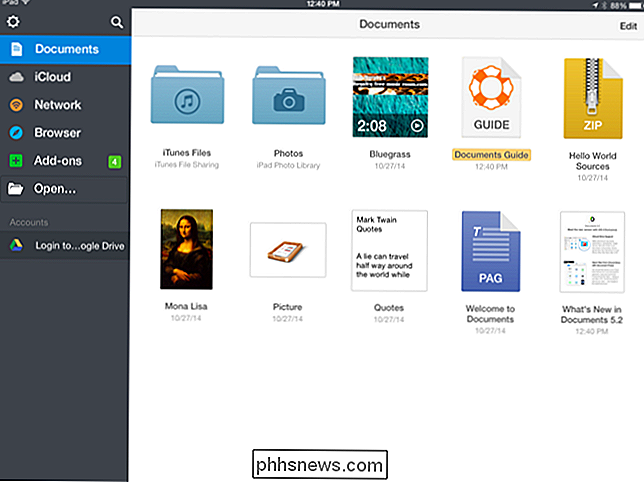
Obtenez l'application de transmission ou de document
LIÉS: Tout ce que vous devez savoir sur l'utilisation de iCloud Drive et iCloud Photo Library
vous pouvez potentiellement utiliser pour cela, mais voici les deux meilleurs que nous avons trouvé jusqu'à présent:
- Documents (Gratuit) : L'application Readdle's Documents est polie et gratuite. Il fournit un système de fichiers auquel vous pouvez accéder dans n'importe quelle application, ainsi qu'une puissante application prenant en charge la visualisation de différents types de documents et de fichiers multimédias. Il peut également se synchroniser avec iCloud Drive, Dropbox ou Google Drive, vous permettant d'accéder au même ensemble de fichiers sur votre ordinateur et de copier facilement des fichiers vers ou depuis le stockage de l'application. Tout le matériel de synchronisation est facultatif, bien sûr - vous pouvez simplement l'utiliser comme un emplacement de stockage de fichiers entièrement déconnecté. Comme Transmit ci-dessous, il offre un accès aux serveurs WebDAV, FTP et SFTP
Cette application gratuite sera probablement le meilleur choix pour la plupart des gens - Transmit ($ 10) : Transmit est très populaire sur Mac OS X et offre maintenant une application iOS grâce aux nouvelles fonctionnalités d'iOS 8. Transmit offre un système de fichiers local, mais il inclut un support pour accéder aux serveurs de stockage FTP, SFTP, WebDAV et Amazon S3. Grâce au système d'extension d'iOS 8, Transmit peut ainsi prendre en charge l'ouverture et l'enregistrement de fichiers sur ces serveurs distants dans toute application prenant en charge le nouveau sélecteur de document.
Vous pouvez même activer un serveur SSH / SFTP sur votre Mac. utilisez Transmit (ou Documents) pour accéder à son système de fichiers directement à partir d'applications sur votre appareil iOS. Le site officiel de Transmit propose des instructions. Cette application est de 10 $, mais elle pourrait en valoir la peine si vous en avez vraiment besoin.
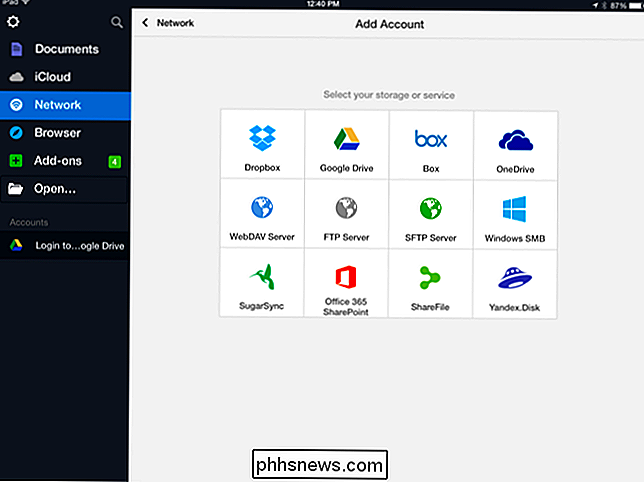
Comment utiliser votre nouveau système de fichiers
Commencez par installer votre application de prédilection et lancez-la. Cette application fournit une vue de certains fichiers locaux stockés sur votre appareil. Ils sont techniquement stockés dans le cadre des fichiers de données de cette application, mais cela n'a pas d'importance. Les documents et autres applications vous permettent d'afficher et de travailler avec des fichiers populaires tels que des images, des documents, des vidéos et des fichiers zip, ainsi que de les supprimer ou de les déplacer - depuis l'application elle-même. accès, vous permettant d'ouvrir facilement des fichiers à partir de l'application du système de fichiers dans une autre application. Par exemple, dans Documents, vous pouvez afficher un fichier, appuyez sur le bouton Partager, puis sur Ouvrir. Vous pouvez ensuite ouvrir le fichier directement dans une autre application sur votre appareil, à condition que cette application prenne en charge ce type de fichier. >Les documents offrent une variété de façons d'obtenir des fichiers dans l'application, y compris l'accès aux emplacements réseau. Il y a aussi un navigateur Web intégré que vous pouvez utiliser. Ouvrez le navigateur, naviguez jusqu'au fichier que vous voulez télécharger et vous pouvez l'enregistrer directement dans le magasin de fichiers local de l'application.
Mais le noyau de ce système est le système d'extension d'iOS 8. Tout d'abord, assurez-vous que vous utilisez une application qui a été mise à jour pour la prendre en charge, comme les pages Apple ou une autre application iWork. Utiliser une application qui a été mise à jour pour la prendre en charge - par exemple, les pages Apple ou une autre application iWork. Ouvrez la liste des emplacements de stockage pour ouvrir ou enregistrer des fichiers et appuyez sur l'option "Plus ..."
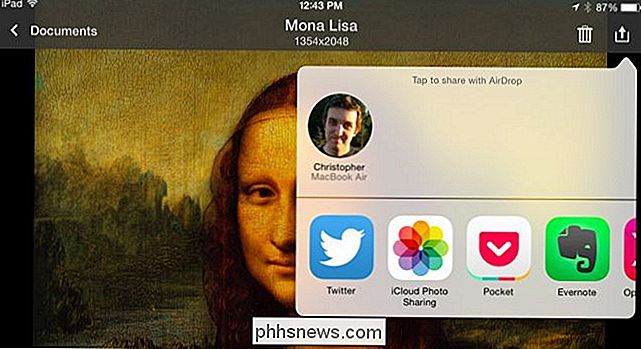
Vous verrez une liste des applications installées qui fournissent des fournisseurs de stockage. Activez une ou plusieurs extensions de fournisseur de stockage installées et appuyez sur Terminé.
Le fournisseur de stockage apparaîtra dans la liste des emplacements disponibles.
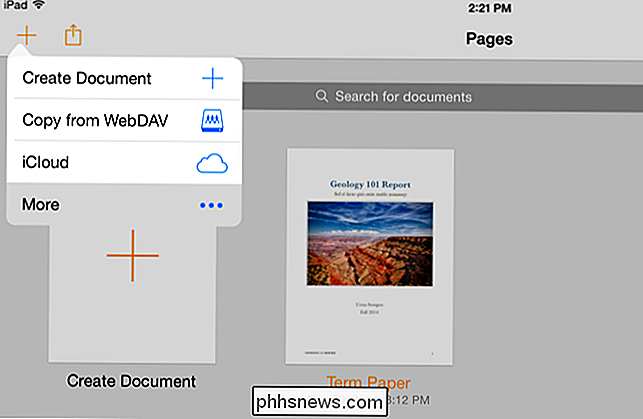
Vous pourrez ensuite ouvrir des fichiers à partir de, ou enregistrer des fichiers dans votre magasin de fichiers local directement à partir de n'importe quel application. application qui prend en charge ce système. Presque n'importe quel type d'application pourrait être mis à jour pour soutenir ceci. Vous pourriez avoir une application de courrier électronique qui offre un moyen de joindre ces fichiers locaux à vos courriels ou d'enregistrer des pièces jointes à un tel emplacement de stockage, par exemple. Les possibilités sont presque illimitées - les développeurs n'ont qu'à écrire les applications et vous devez les installer.
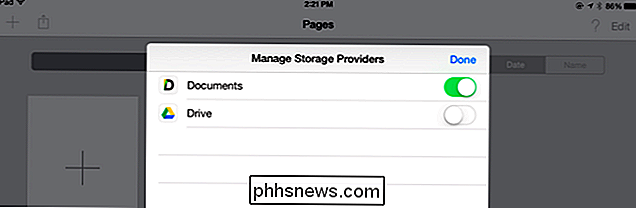
Cette fonctionnalité n'est pas entièrement équivalente au système de fichiers local d'Android, mais tout n'est pas mauvais. Une fois que d'autres applications ont été mises à jour pour prendre en charge le système d'extension d'iOS 8, vous pourrez accéder aux fichiers de n'importe quel endroit de manière normalisée presque n'importe où. Qu'elles soient enregistrées sur le stockage local de votre appareil, sur un serveur distant ou sur un service de stockage en nuage, elles seront accessibles à toutes les applications.
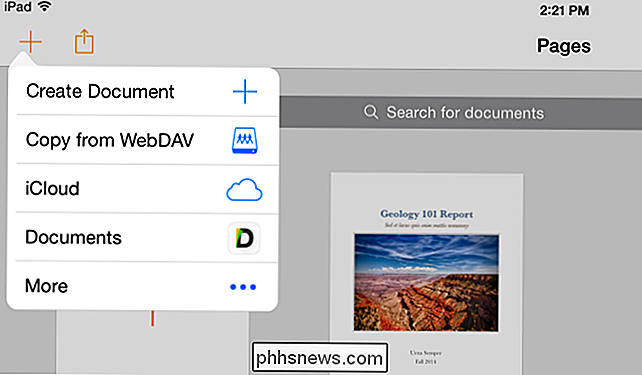
Crédit d'image: LWYang sur Flickr
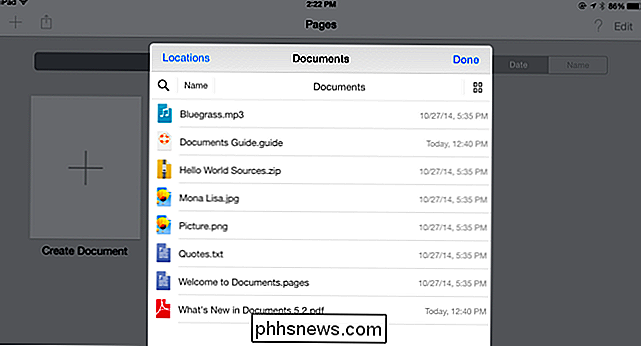

HTG évalue le Netgear EX6100: un couteau suisse extensible Wi-Fi
Que vous souhaitiez simplement étendre votre réseau Wi-Fi, reliez votre réseau Wi-Fi existant à un réseau local, ou créer un point d'accès complètement nouveau, le Netgear EX6100 peut tout faire. Continuez à lire le petit prolongateur à plusieurs facettes. Qu'est-ce que l'EX6100? Le Netgear EX6100 (ci-après l'EX6100 par souci de brièveté) est un extendeur sans fil à facteur de forme.

Il est trop facile de se méfier de la sécurité de votre mot de passe lorsque le nombre de comptes et de mots de passe s'accumulent. Il est temps de laisser LastPass générer et gérer votre écurie de mots de passe sécurisés Qu'est-ce que LastPass et pourquoi en avoir besoin? LastPass est un outil de gestion de mot de passe qui vous permet de gérer vos mots de passe.



